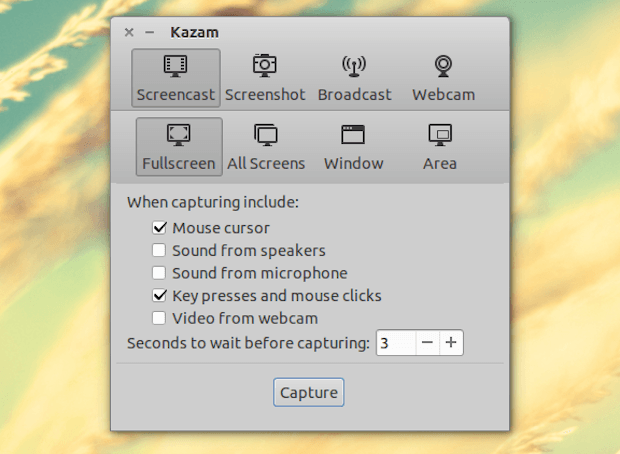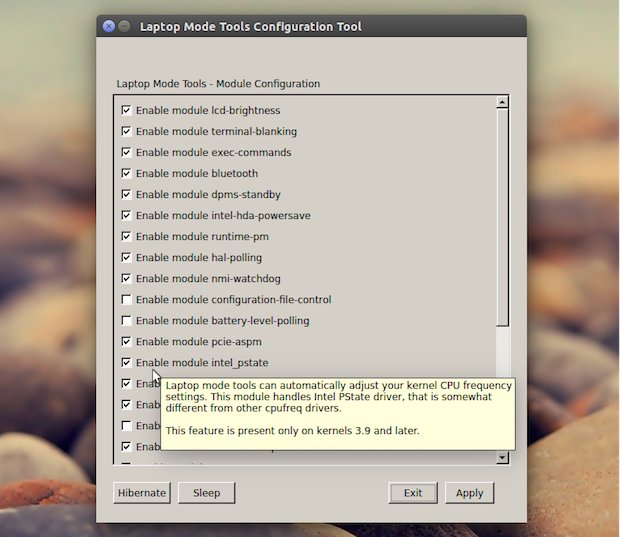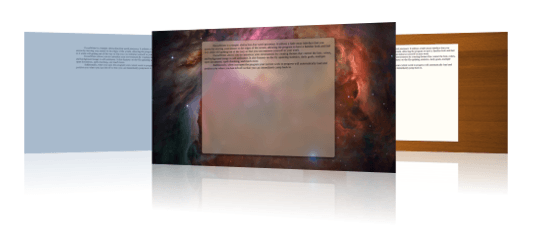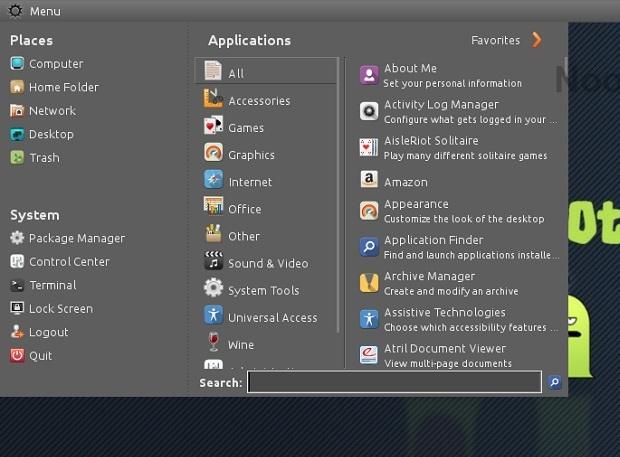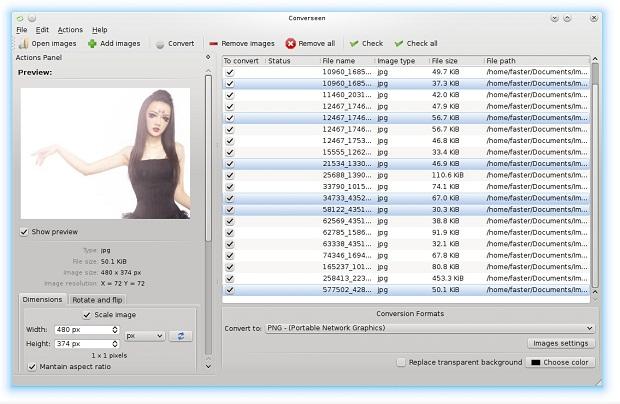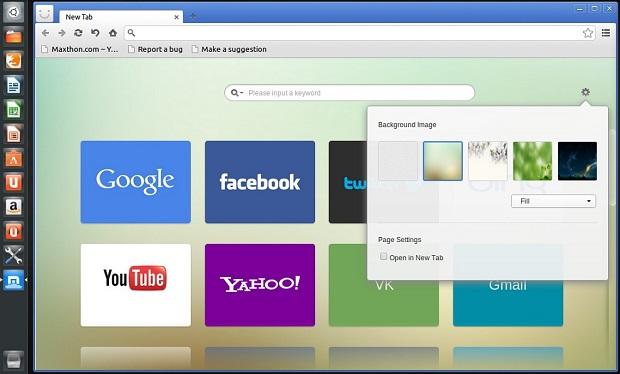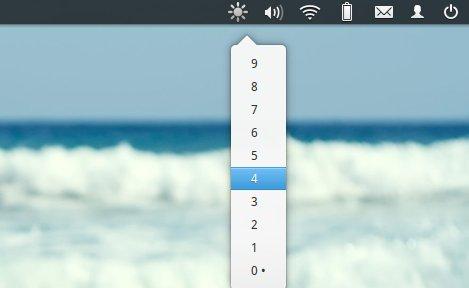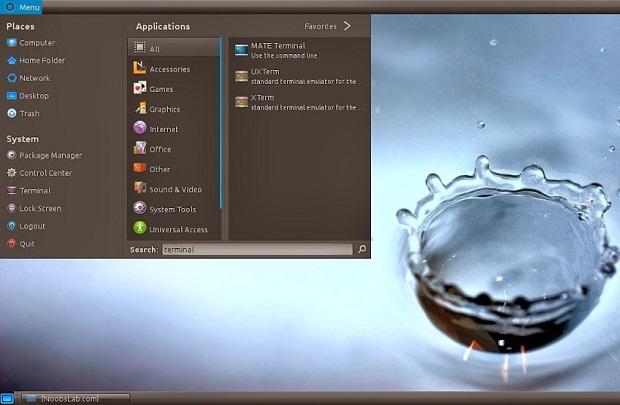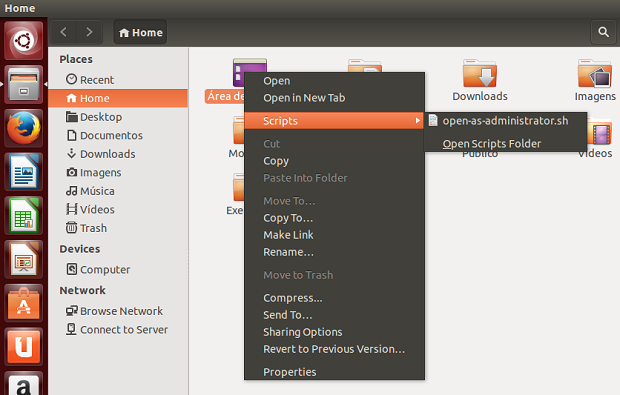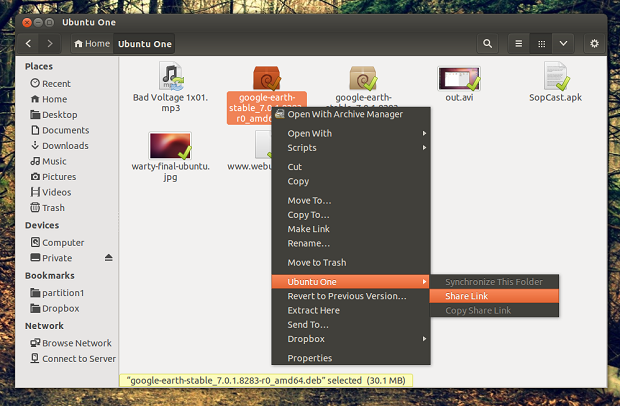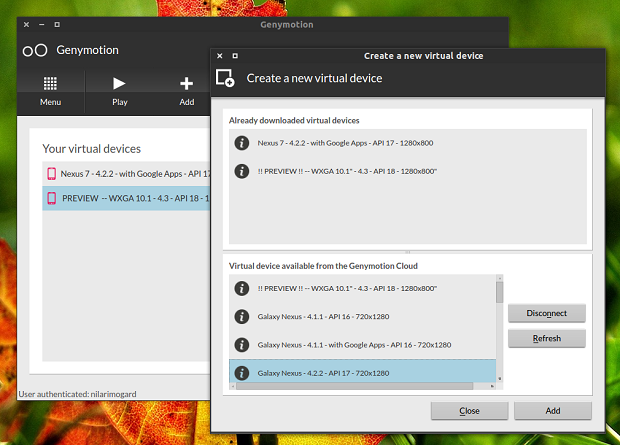Como acelerar o Firefox movendo o cache para a memória RAM
Nem sempre o Firefox é rápido como deveria ser, não é mesmo? Por isso, se você quer dar uma melhorada na velocidade dele, veja como acelerar o Firefox movendo o cache para a memória RAM.
Por padrão o Firefox coloca seu cache em sua partição Home. Você pode acelerar o Firefox e reduzir gravações em disco, movendo este cache para a memória RAM, isso claro, se você tiver 1GB de RAM ou mais. Para fazer isso você só precisa editar seus arquivos fstab e sysctl.conf, e criar uma nova string nas configurações do Firefox.
Leia o restante do texto “Como acelerar o Firefox movendo o cache para a memória RAM”